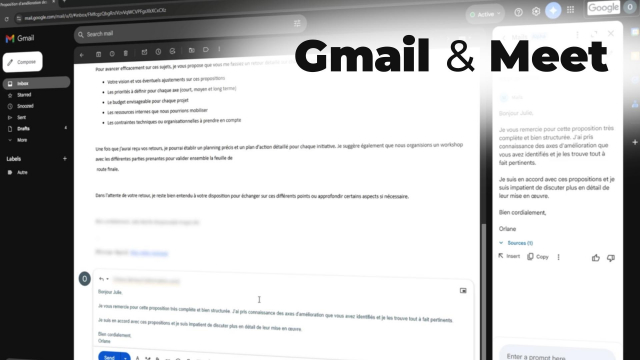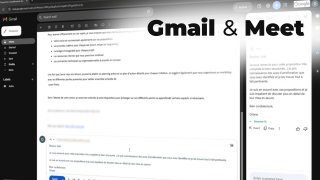Détails de la leçon
Description de la leçon
Dans cette vidéo, vous apprendrez à utiliser l'outil d'intelligence artificielle Gemini pour personnaliser votre style d'écriture dans vos emails. Nous vous montrons comment accéder à votre gemme via Ask Gemini et comment diminuer le temps de mise à jour des modifications sur Gmail. Bien que votre interface puisse initialement paraître en anglais, de simples actions telles que vider le cache ou utiliser la navigation privée peuvent s'avérer efficaces.
Ensuite, nous passons à la création d'un 'gemme' unique qui imite votre style d'écriture habituel. Vous êtes encouragés à diversifier vos exemples pour que l'IA puisse reproduire fidèlement différentes tonalités de mails, qu'ils soient longs, courts, formels ou informels. Une fois le gemme en place, vous pourrez facilement générer des réponses à des emails grâce à votre écrit personnel intégré.
L'importance de la fonctionnalité Ask Gemini est soulignée, car c'est la méthode exclusive pour accéder à vos gemmes. En quelques clics, vous pouvez insérer des réponses prédéfinies selon vos instructions initiales, facilitant grandement la gestion de vos communications.
Objectifs de cette leçon
Les objectifs sont d'enseigner comment automatiser le style d'écriture personnel dans les emails et de présenter les bénéfices de l'intégration de l'intelligence artificielle Gemini dans Gmail.
Prérequis pour cette leçon
Un compte Gmail actif et une compréhension basique des interfaces de messagerie électronique sont nécessaires.
Métiers concernés
Les professionnels du développement personnel, les consultants, ainsi que les responsables de communication peuvent bénéficier de cette technique pour renforcer leur gestion des emails.
Alternatives et ressources
Bien que Gemini soit recommandé, d'autres outils comme Grammarly ou Hemingway peuvent aussi être considérés pour des fonctions similaires de personnalisation d'écriture.